Google Chrome擁有超過65%的市場份額,是2020年最佳 互聯網瀏覽器的領先者。
它易於使用,快速且穩定。但是,有時您可能會遇到諸如Google chrome無法打開的問題。當雙擊後谷歌瀏覽器無法打開(谷歌瀏覽器快捷方式將無法打開)時,這比慢速操作更令人沮喪。
出現此問題的原因是“谷歌瀏覽器無法打開”,即Chrome文件已損壞或某些有害的瀏覽器擴展名或軟件佔用了大量資源,導致無法正常使用Chrome。因此,您可能會遇到谷歌瀏覽器無法打開或啟動的情況,但是您會在任務管理器進程中看到chrome.exe。
Chrome無法打開Windows 10
如果您也遇到這個令人沮喪的問題,請在此處找到無法打開的Chrome瀏覽器,該如何解決。
如果Windows 10上運行的某些應用程序可能與Google Chrome衝突或導致Chrome問題的臨時故障,請重新啟動PC,這可能是一個快速而骯髒的修復程序。
使用Windows安全性(以前稱為Windows Defender)執行完整的系統掃描,以刪除病毒和惡意軟件感染。另外,請禁用或完全卸載第三方防病毒軟件,以確定您的防病毒軟件是否阻止了Chrome。
重置Chrome用戶個人資料設置
當Chrome無法打開但在任務管理器中顯示時,此解決方案適用於大多數情況。
結束Chrome程序
- 使用Ctrl + Shift + Esc鍵打開Taskmanager,
- 在“進程”下,查找“ Google Chrome”或“ chrome.exe”,右鍵單擊它選擇結束任務。
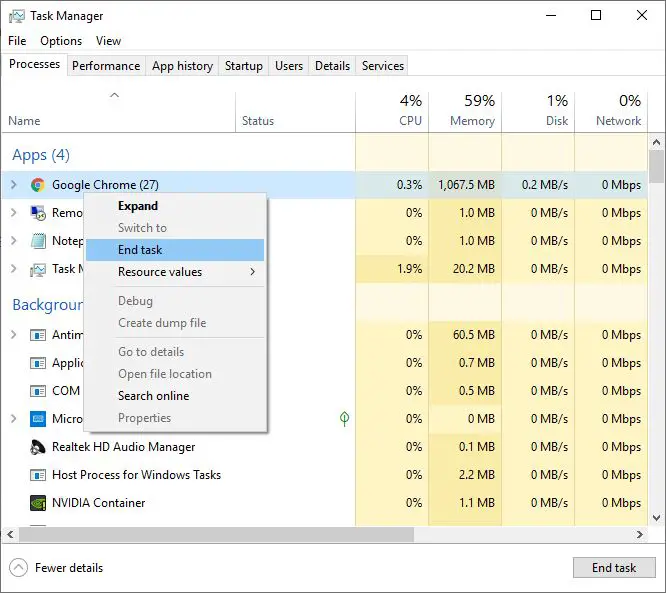
刪除Chrome用戶個人資料
- 現在按Windows鍵+ R,輸入%USERPROFILE%AppDataLocalGoogleChromeChrome用戶數據,然後單擊確定,
- 現在找到名為“ Default”的文件夾,右鍵單擊它,並將其重命名為Default.old
注意:執行上述步驟,刪除所有chrome用戶數據,書籤,歷史記錄,Cookie和緩存。下次打開Chrome瀏覽器時,它將自動創建一個默認的用戶個人資料文件夾。
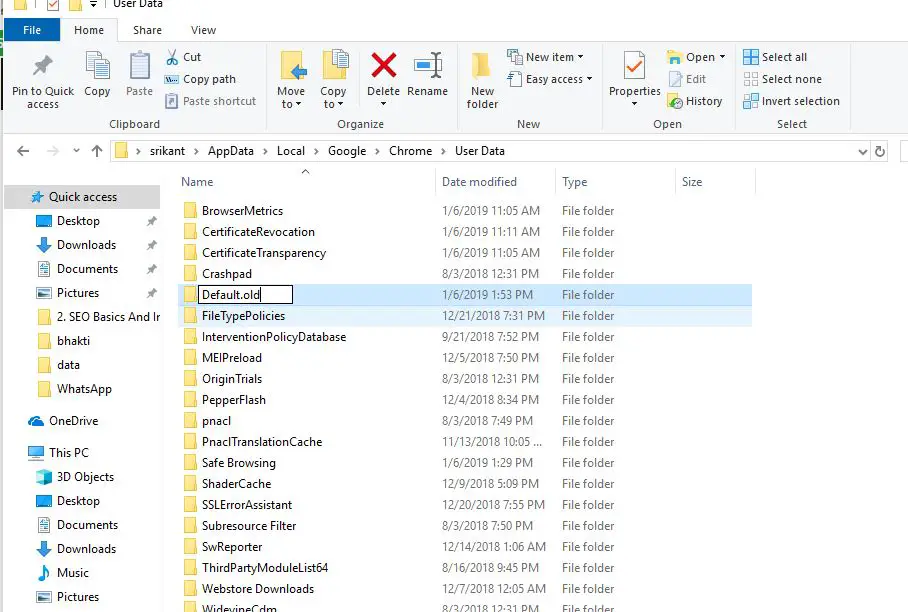
重設Chrome
現在嘗試打開Chrome瀏覽器,(希望這次您不會遇到任何問題,啟動瀏覽器)
- 點擊右上角的三個點,然後點擊設置,
- 向下滾動並單擊底部的高級
- 再次向下滾動到底部,然後單擊“重置”列,
- 當要求確認時再次單擊重置以將chrome瀏覽器重置為其默認設置。
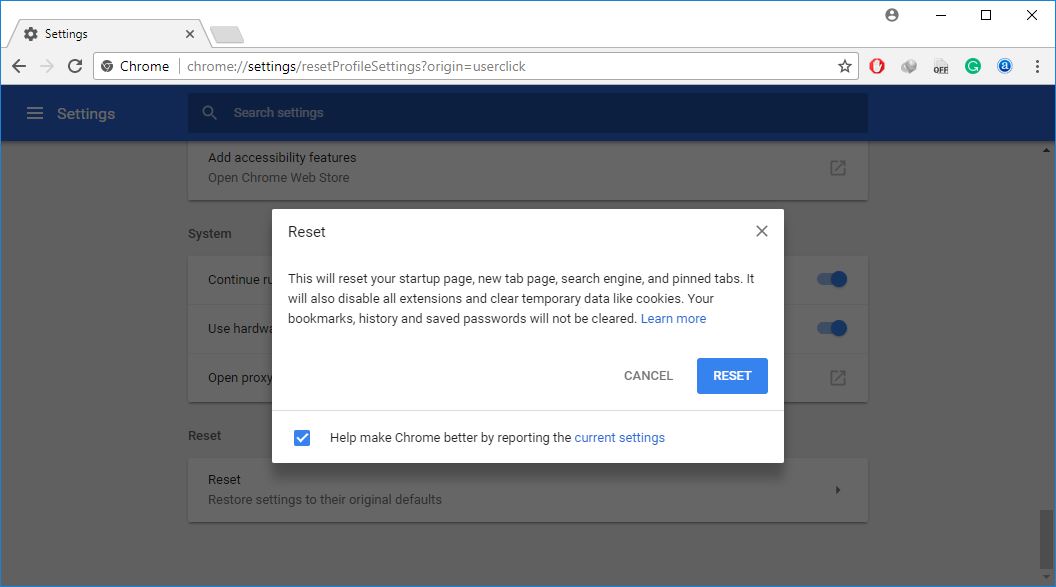
最後,關閉並重新打開Chrome瀏覽器。
啟動Chrome隱身窗口
仍然需要幫助嗎?嘗試以隱身模式打開chrome,如果打開,則可能會導致某些有害的chrome擴展程序或惡意軟件導致Google chrome無法在Windows 10中打開。
- 單擊Windows 10開始菜單
- 向下滾動並找到google chrome,右鍵單擊它,然後選擇新的隱身窗口,
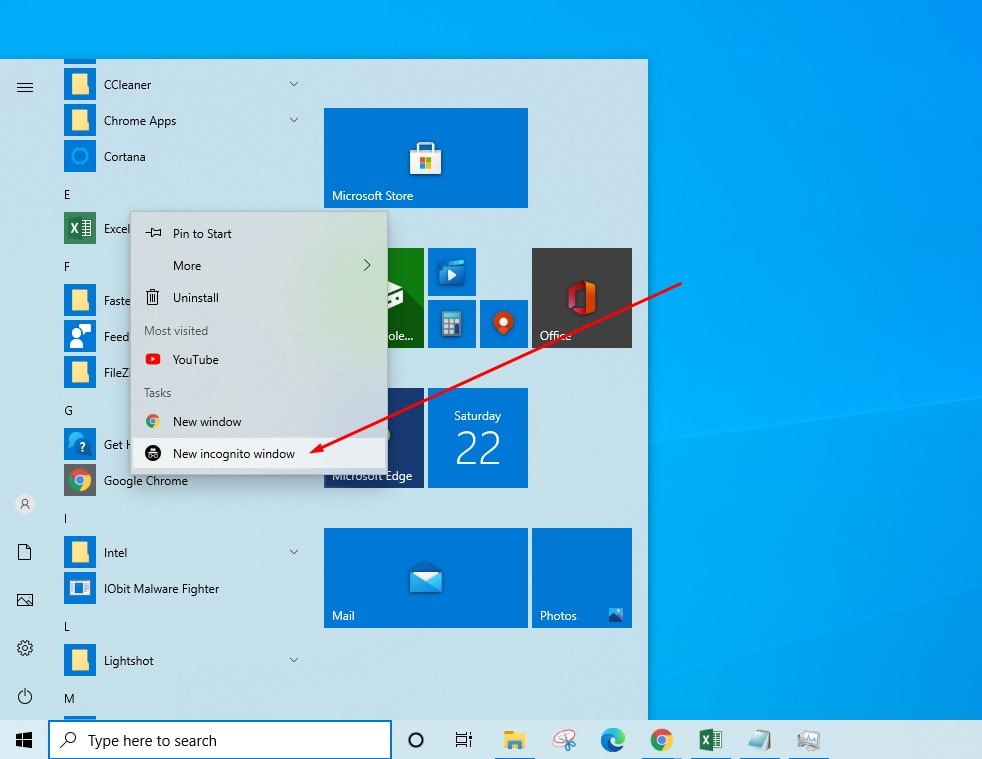
運行Chrome清理工具
好吧,如果chrome Incognito窗口正常打開,則可能是某些擴展程序或惡意軟件導致了問題,讓我們運行chrome清理工具,幫助掃描並刪除導致chrome問題的惡意軟件或插件,例如崩潰,異常的啟動頁面或工具欄,意外廣告或更改瀏覽體驗。
- 類型鉻://設置/清除在地址欄,然後按回車鍵,
- 單擊查找,將檢查是否存在有害軟件並進行清理(如果找到)。

停用Chrome擴展程序
- 接下來,在地址欄上輸入chrome:// extensions /,然後按Enter鍵,
- 這將顯示所有已安裝的Chrome擴展程序列表,
- 要關閉所有擴展程序,請關閉並重新啟動Chrome瀏覽器。
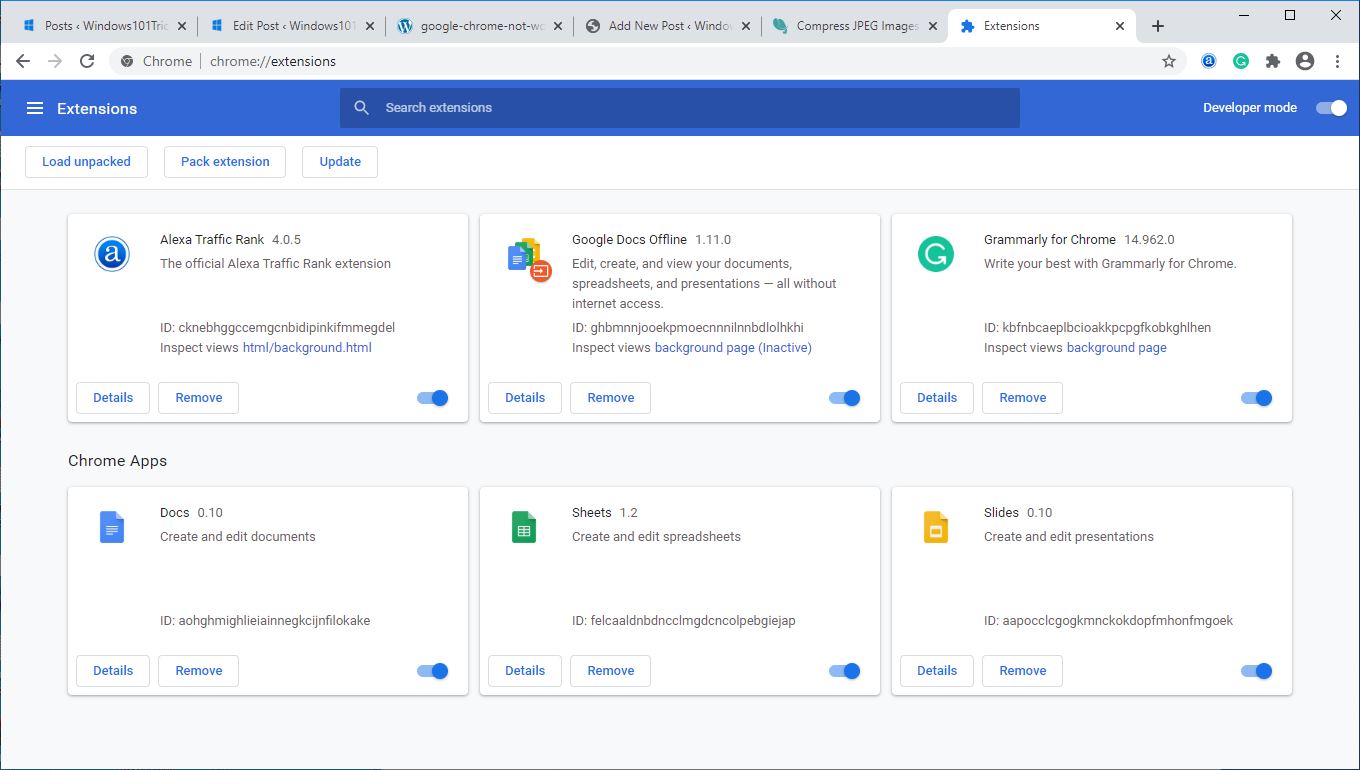
重新安裝您的Chrome瀏覽器
如果上述解決方案都不能解決google chrome無法打開的問題,請嘗試按照以下步驟重新安裝該應用程序。
在Windows 10上卸載Chrome
- 按Windows鍵+ X選擇設置,
- 點擊應用,然後點擊應用和功能
- 向下滾動以找到Google chrome,選擇它,然後單擊“卸載”,
- 按照屏幕上的說明完全刪除應用程序並重新啟動PC。
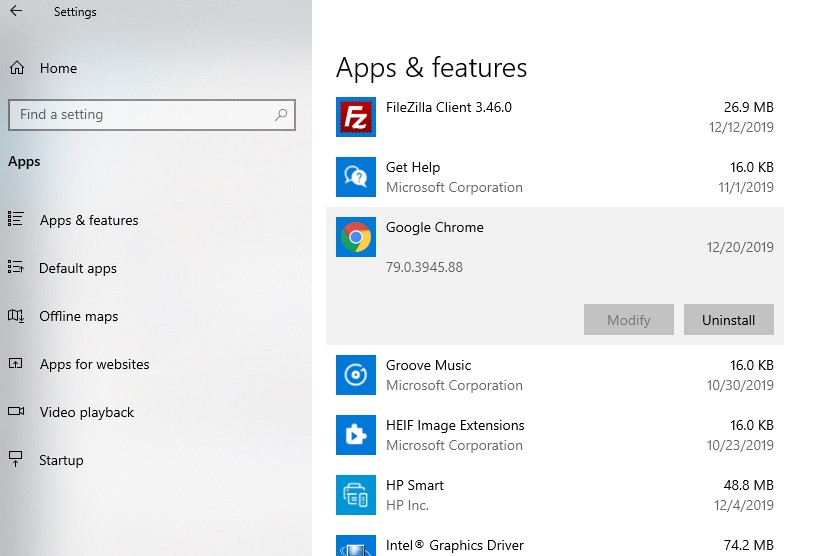
安裝chorme瀏覽器
現在,從此處的官方網站下載並安裝最新的Google chrome版本。
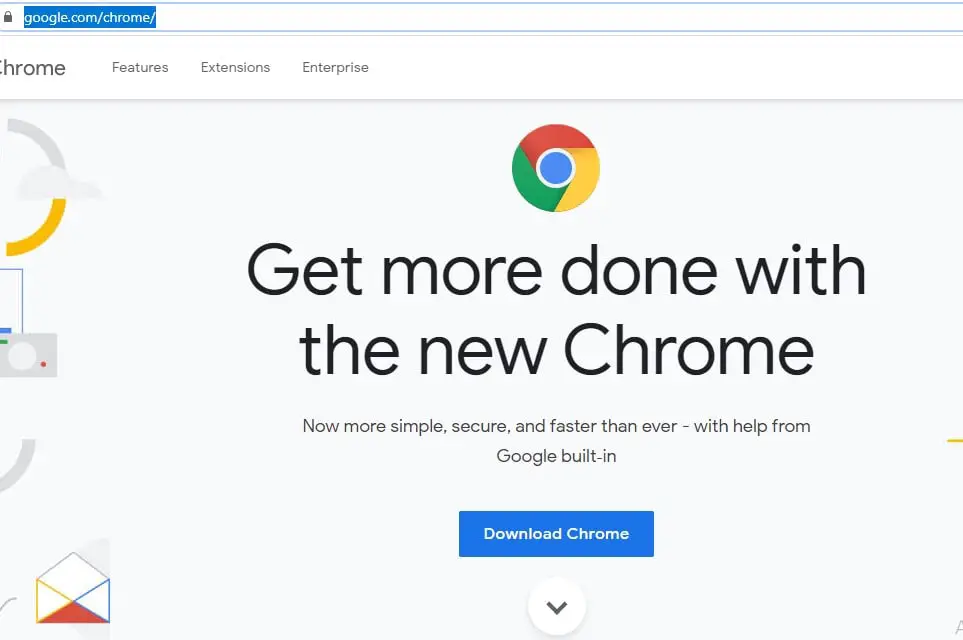
接下來,閱讀條款和許可協議,單擊“接受並安裝”按鈕以下載Chrome的網絡設置文件。
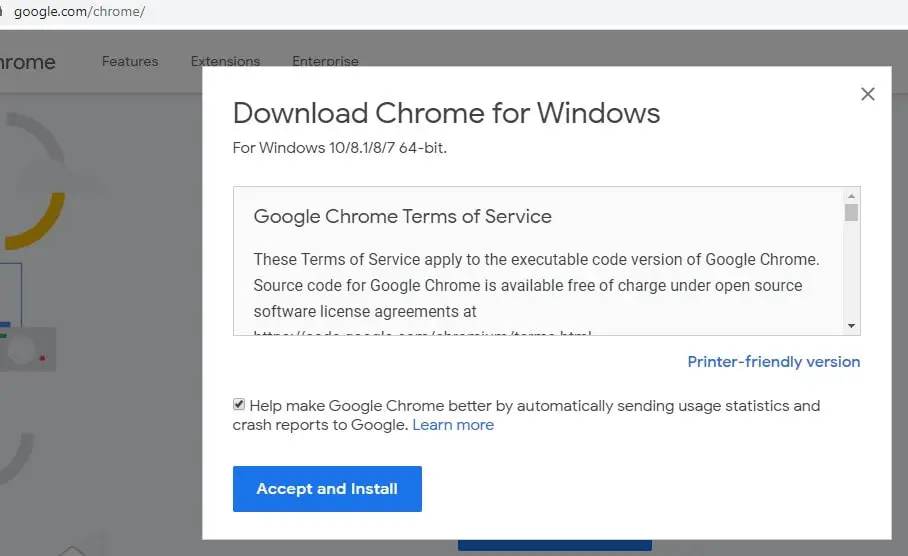
現在找到下載文件夾,右鍵單擊chromeSetup.exe並選擇以管理員身份運行,然後按照屏幕上的說明在計算機上下載並安裝chrome最新版本。
如果您可以在此處下載最新的Google chrome離線安裝程序。
此外,以管理員身份打開命令提示符,鍵入ipconfig / flushdns,然後按Enter鍵刷新DNS緩存。並運行系統文件檢查器實用程序,如果損壞的丟失的系統文件阻止了應用程序正常運行或在Windows 10上啟動,則該工具將提供幫助。

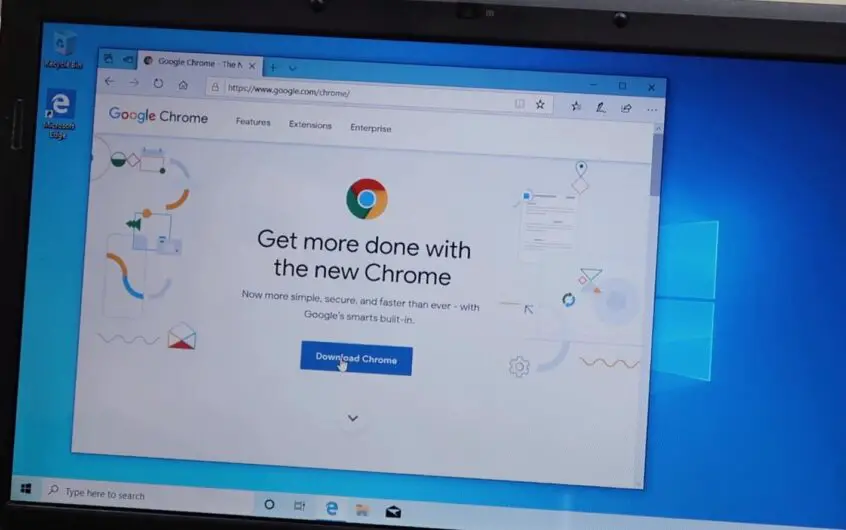
![[已修復] Microsoft Store無法下載應用程序和遊戲](https://oktechmasters.org/wp-content/uploads/2022/03/30606-Fix-Cant-Download-from-Microsoft-Store.jpg)
![[已修復] Microsoft Store無法下載和安裝應用程式](https://oktechmasters.org/wp-content/uploads/2022/03/30555-Fix-Microsoft-Store-Not-Installing-Apps.jpg)
